1、关于界面层的数据绑定
1.1 数据在哪里
数据在当前页面(xxxx.js)对象中data属性中。
1.2 绑定到哪里
想在哪里用就在哪里用,用 {
{ }} 语法形式输出
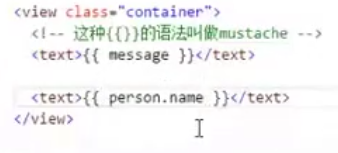
2、关于列表渲染
在当前页面(xxxx.js)中的data属性中定义一个对象数组
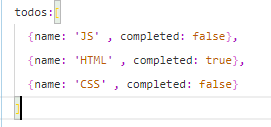
然后在对应xxxx.wxml中
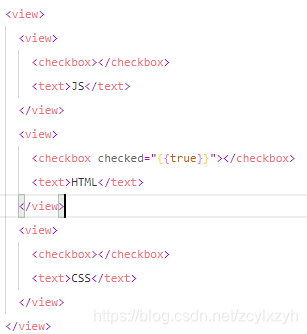
这样就可以有如下显示
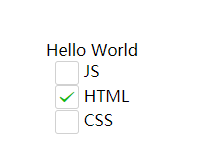
但是,这样代码繁琐,我们可以用wx:for方式动态获取:
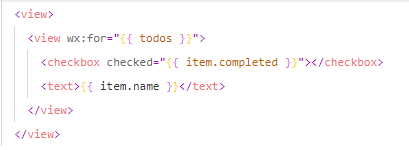
这里item代表当前页面被遍历元素,可以使用wx:for-item来给当前被遍历元素起别名
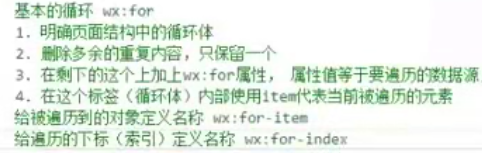
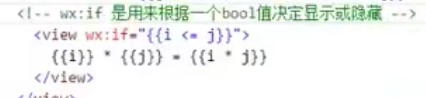
3、关于事件
基本事件的使用就是通过给组件添加一个 “bind +事件名” 的属性,属性的值指向一个定义在当前页面对象中的js方法。即:
<button bindtap="buttonTapHandle">点我</button>
其中bind+事件 为bindtap,指定方法为buttonTapHandle

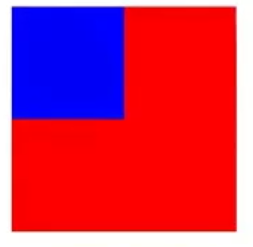
事件冒泡就是点击蓝色的时候也相当于点击了红色,因为蓝色是在红色的内部,有些时候我们需要阻止冒泡。可以使用catch+事件名
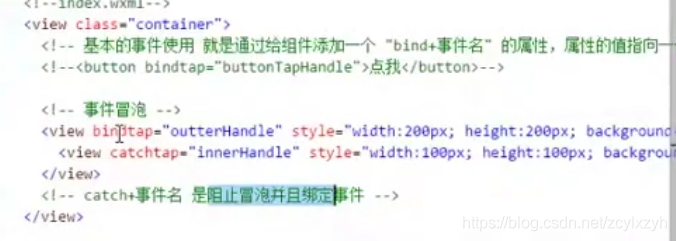
事件传参

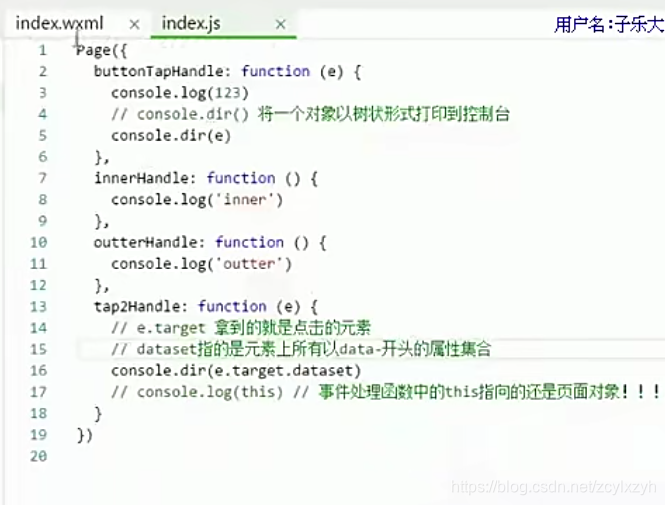

数据流 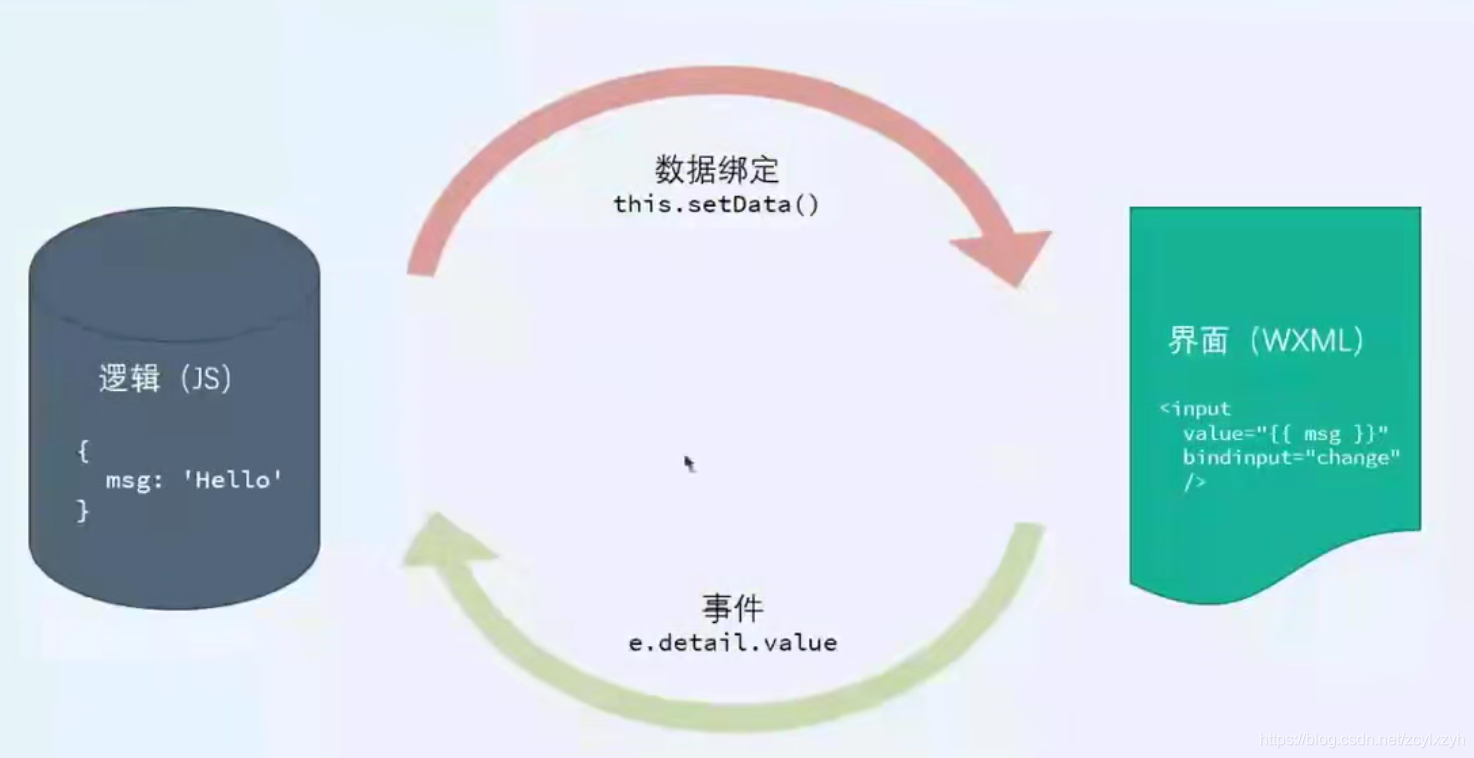
从后到前是可以通过{
{}}来进行传值
<view class="container">
<input value="{
{message}}" bindinput="inputHandle"/>
<text>{
{message}}</text>
</view>
从前到后则是通过监听输入事件,然后通过setData传值
inputHandle: function(e){
this.setData({
message:e.detail.value
})
}
4、一个简单的登录案例
这是要完成的页面,我们主要是进行逻辑的代码编写
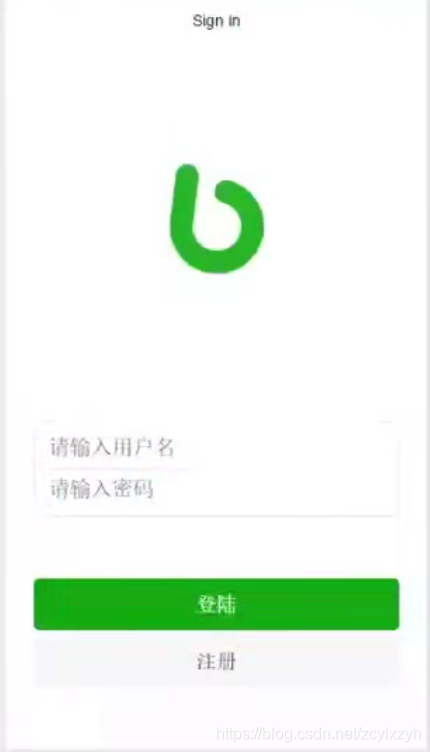
首先
需要设计数据结构,也就是js中的data属性
根据页面可以知道,我们需要一个用户名和一个密码属性
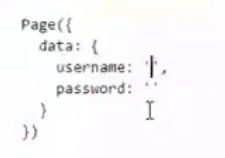
然后
需要将数据绑定到指定元素(使用**{
{}}**),给按钮添加点击事件,并写相对应逻辑
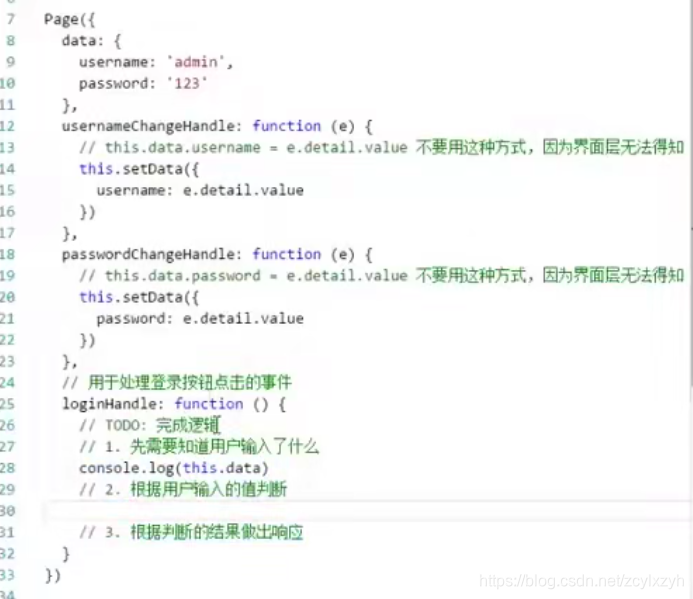
因为对用户名和密码的判断函数相似,我们可以把它抽象出来。
值得注意的是,小程序中不可以自己定义传递参数,想要传递参数的话需要借助DataSet。
在知道属性名称的时候可以通过 xxxx.属性名去取值,当不知道的时候通过xxxx[对象名]去取值。
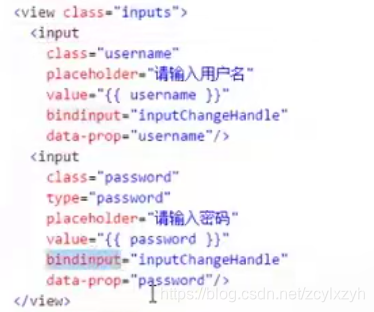
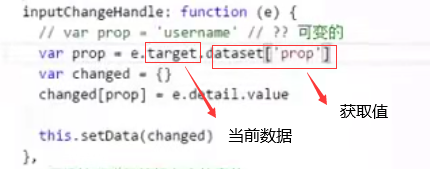
通过dataset去拿我们自定义的属性(约定前后名称一样),target是触发当前事件的对象。

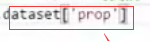
from表单组件
表单中想要被提交的属性必须有name属性,还需要有一个提交按钮。
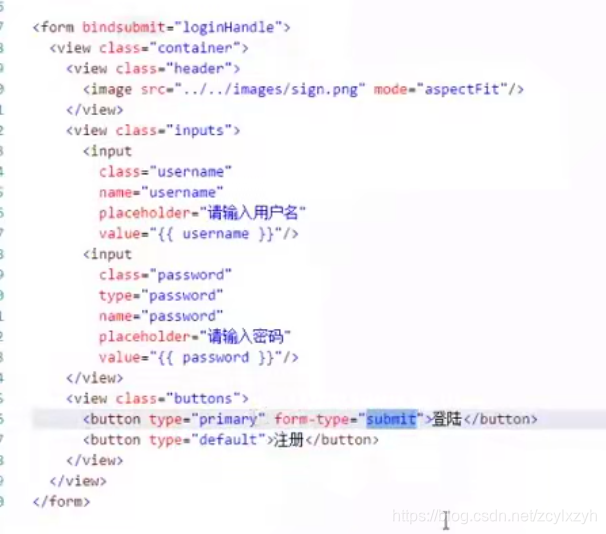
5、条件渲染
使用wx:if